Como sabes o no, Google lanzó una nueva función hace unos meses, conocida como Biblioteca familiar de Google Play. Este lanzamiento llega dos años después de que Apple lanzara su versión Family Sharing, que es más o menos lo mismo. Esta función le permite compartir películas, programas de televisión, aplicaciones y libros entre hasta seis cuentas de Google. Funcionará en todos los dispositivos Android y Chrome, así como en iPhone y iPad. El servicio es gratuito y es una función adicional al plan familiar existente de Google Play Music, que requiere un pago mensual.
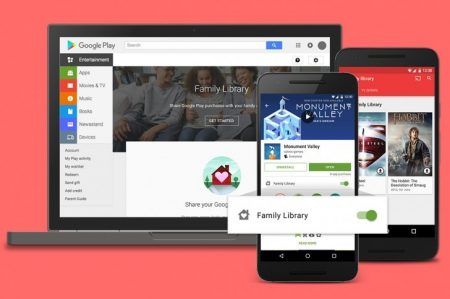
Cómo funciona el servicio?
Bueno, lo primero que debes hacer es registrarte. Haga esto accediendo a la aplicación Play Store en su dispositivo. Desde allí, toque la esquina superior izquierda para llegar al Menú, elija Cuenta Familia, luego toque Registrarse en la Biblioteca familiar. Allí es muy fácil, ya que su dispositivo lo lleva a través de todo el proceso. Pero, ¿qué pasa después de que te registras?
¿Cómo formar un grupo?
Querrás agregar personas a tu grupo, así que elige hasta seis personas con las que quieras compartir. Si invitas al grupo, asumes el rol de administrador familiar. Esto significa que puede agregar y eliminar personas del grupo, y recibirá correos electrónicos cuando las personas se unan al grupo. Para iniciar el grupo, abra la aplicación Play Store nuevamente y vaya a Menú, Cuenta, Familia, Administrar miembros de la familia y finalmente Invite a un miembro de la familia. Puede invitar por teléfono o correo electrónico, ¡lo que hace que sea más fácil de hacer!
¿Y si quiero unirme a un grupo?
Si prefiere unirse a un grupo en lugar de comenzar uno, esto también es posible. Cuando alguien te invita a un grupo, recibirás un correo electrónico o un mensaje de texto con la invitación, dependiendo de si te agregaron por número de teléfono o dirección de correo electrónico. Todo lo que tiene que hacer es leer las instrucciones en la invitación para unirse y comenzar a compartir con su familia.
¿Cómo se pagan las solicitudes en el plan familiar?
Buena pregunta, para permitir que tu familia y tú compren cosas para el grupo en Google Play, necesitarás tener un método de pago activo. Los usuarios que estén registrados entre 13 y 17 años necesitarán aprobación antes de usar los métodos de pago, pero todos los demás pueden usarlos según sea necesario. Puede aplicar cualquier tarjeta que desee y utilizarla como método de pago. Le sugerimos que agregue uno para verlo, en caso de que alguien decida ejecutar diez temporadas de Grey’s Anatomy sin decirle que lo compre primero.
Dicho esto, otros miembros pueden usar sus propios métodos de pago si lo desean, y usted puede habilitar o deshabilitar el uso compartido de cada contenido que compre y coloque en su propio dispositivo.
¿Qué sigue para mí?
Si ha llegado hasta aquí, es hora de tomar una decisión. ¿Quieres que todas las compras se agreguen automáticamente al grupo? Al acceder al menú Reproducción y tocar la configuración de Cuenta, Familia, Biblioteca familiar, descubrirá opciones para cada tipo de contenido. En cada uno de ellos, puede elegir si se agregan todos los artículos recién comprados. Si prefiere la simplicidad, permita que todos agreguen. Si no desea que todo lo que tiene esté disponible para todos, elija no agregar automáticamente. Será un poco más complicado asegurarse de agregar las cosas que le gustaría allí, pero obtendrá más privacidad.
En este punto, ha terminado de configurar y puede dar un paso atrás, sabiendo que las cosas están funcionando según lo previsto. Dicho esto, hay algunas cosas sobre el servicio que debe saber antes de comenzar a trabajar. Algunos elementos estarán disponibles para compartir, mientras que otros no. Antes de que comprenda algo para la biblioteca, solo para descubrir que no puede compartirlo, le explicaremos los detalles del sistema.
libro
Parece ser el más riguroso en lo que respecta a compartir contenido. Google parece permitir que los editores decidan si un libro se puede compartir o no. Deberá tener esto en cuenta para cada libro que compre si planea compartirlo con otros miembros del grupo. Dicho esto, las muestras gratuitas, los libros alquilados y la carga de documentos personales no se pueden distribuir de esta manera.
Películas y programas de televisión
Se podrá compartir cualquier compra anterior de cualquiera de estos tipos de contenido. Por lo tanto, todo lo que tenía antes de unirse a una Biblioteca familiar estará disponible para que lo vea cualquier persona, suponiendo que sea accesible para la biblioteca. En cuanto a adquisiciones futuras, es un poco más complicado. Si alguien paga una película o un programa con el método de pago familiar, una tarjeta de regalo o una tarjeta promocional, estará disponible para todos en el grupo. Sin embargo, si alguien usa su propia tarjeta que no está asociada con la biblioteca, ya no será posible distribuirla a otros.
Aplicaciones y juegos
En cuanto a las aplicaciones y los juegos, si los compró antes de principios de julio de 2016, el desarrollador puede elegir si se pueden compartir o no. Sin embargo, todos los artículos comprados después de ese tiempo son elegibles para compartir con las seis personas de su familia. Sin embargo, esto no incluye las compras dentro de la aplicación que realice. Por ejemplo, si alguien gasta $ 20 en beneficios en Candy Crush, esto solo se aplicará a ellos y a su juego.
Aquí lo tienes. Debería estar listo para continuar creando o inscribiéndose en una biblioteca familiar y elegir el mejor contenido para organizar. Honestamente, es muy simple de hacer, y una vez que haya pasado por la creación real y la unión, no tendrá que preocuparse por eso. ¡Únase a un grupo, diviértase, comparta sus aplicaciones y películas favoritas y disfrute de Google, lo que le permitirá disfrutar de las cosas que ama con sus amigos y familiares más fácilmente!
Sigue leyendo:
- Cómo eliminar un miembro o dejar la opción de Compartir en Familia en el iPhone, iPad y Mac
- Cómo ver las compras de Family Sharing en la aplicación de TV en iPhone y iPad
- Arreglar el método de pago rechazado en Google Play
- Cómo arreglar el pago de Samsung deja de funcionar en Galaxy S9 y S9 Plus
- Cómo añadir una nueva persona al álbum Gente de la biblioteca de fotos de iCloud
- Cómo reparar el error 924 de Google Play Store
- Hacer una videollamada en Alcatel One Touch Go Play
- Error de Google Play Store DF-DLA-15: cómo reparar
- Cómo compartir la ubicación en vivo en WhatsApp Android
- Cómo reparar el error 403 de Google Play Store


